
3D 프린터와 관련된 다양한 팁과 활용 노하우를 설명하는 <신도리코 튜토리얼> 시간이 돌아왔습니다. 오늘은 물에 녹는 PVA 필라멘트를 이용해 서포트를 출력하는 방법을 알아보겠습니다.
서포트는 FFF방식 3D 프린터로 출력하는 동안 형태가 복잡한 형상을 지지해주는 구조물입니다. 서포트가 없으면 필라멘트가 굳기 전에 밑으로 흘러내릴 수 있고 중간에 부러지거나 쓰러질 수도 있으니 꼭 필요하지요. 이번 포스팅은 2개의 노즐이 움직이며 다른 재질의 필라멘트(PLA, PVA)를 동시에 출력하는 3D 프린터 신도리코 ‘3DWOX 2X’ 기준으로 작성되었습니다.
왜 PVA 필라멘트를 사용하나요?

PVA 필라멘트는 물에 녹는 수용성 필라멘트입니다. PVA 필라멘트를 활용하게 되면 서포트를 쉽게 제거하는 것은 물론, 복잡한 구조의 샘플을 더욱 세밀하게 출력할 수 있다는 장점을 가지고 있습니다. 손이 잘 닿지 않는 내부 필라멘트도 물로 제거할 수 있기 때문입니다.
서포트 출력 방법

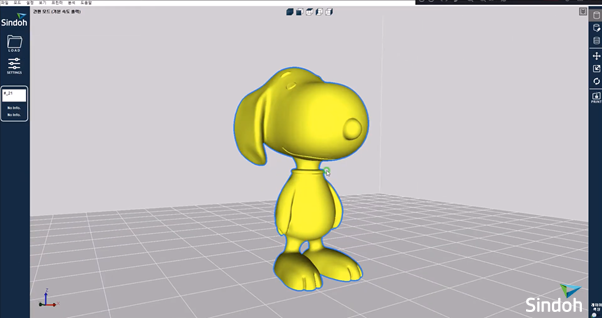
우선 출력하고 싶은 파일(.stl)을 불러오고, 왼쪽 상단에 위치한 [세팅(Setting)] 아이콘을 클릭합니다.

그 다음 PVA 필라멘트로 출력할 수 있도록 [재질]-[카트리지 번호] 중 한 개의 설정을 PVA로 변경해줍니다. 여기선 편의상 2번으로 설정했습니다. 우측에 위치한 [서포트]-[카트리지 번호]에서 PVA 필라멘트가 있는 카트리지로 설정해줍니다. 카트리지 번호 2에 PVA를 설정했으니, 카트리지(2)로 세팅해주면 되겠죠? 바로 아래 [생성위치]는 모든 곳으로 설정해주시면 됩니다.

우측 상단의 세번째 아이콘 [레이어 뷰어]를 클릭해 슬라이싱합니다. 중앙에 하늘색으로 표시된 곳이 서포트 위치인 것을 확인할 수 있습니다. 이 부분은 아까 설정한대로 PVA 필라멘트로 출력되는 것이죠. 이제 G-code로 저장해 출력해줍니다.
| TIP! G-code 저장 및 출력 방법 메뉴바에서 [파일]-[G-code 저장하기] 클릭하여 G-code를 저장합니다. 저장된 G-code를 USB 메모리에 옮기고 프린트 전면부에 있는 USB 포트에 연결해 출력합니다. |
서포트 제거하기

신도리코 3DWOX 2X로 출력한 샘플의 모습입니다. 하얗게 출력된 부분이 PVA 필라멘트네요.


미지근한 물에 담가 필라멘트를 녹여주고, 남아있는 필라멘트는 흐르는 물로 씻어줍니다. 쉽고 간편하게 서포트 제거가 가능합니다. 이렇게 최종 출력물이 완성되었습니다.

오늘 보여드린 예시는 비교적 간단한 도면이었는데요. 아래처럼 서포트를 제거하기 어려운 복잡한 설계에 이용한다면 그 진가가 더욱 발휘되겠죠?


이상으로 물에 녹는 PVA 필라멘트를 이용해 서포터를 출력하는 방법에 대해 자세히 알아보았습니다. 알려드린 내용을 활용해 더 정교하고 멋진 출력물을 완성해보세요! 이 내용은 아래 영상으로도 확인하실 수 있습니다.
| ▶3DWOX 2X 물에 녹는 PVA 필라멘트 서포트 세우는 방법(영상) |
'제품소식' 카테고리의 다른 글
| [3D 스퀘어] 3D 프린터로 자전거 페달 어댑터 제작해보기! (0) | 2021.05.27 |
|---|---|
| [신도리코 튜토리얼] FFF방식 3D 프린터 슬라이서 프로그램 설치 및 출력 방법 (0) | 2021.04.20 |
| [3D프린팅] 출력만 한다고 끝이 아니다? 출력물의 완성도를 높이는 ‘3D 프린터 후가공’ (0) | 2021.03.31 |




